こんにちは、shota(@shota_drums_)です。
フリーランスになって早2年、ほぼ専業ブロガー歴が約1年。在宅ワークや座り仕事にも慣れてきたな、と思っていた今日のこの頃。
家での仕事に慣れてくるとつい座りっぱなしになり、次第に下っ腹が出てくる始末。
運動してるのに何故かお腹がぽっこり。食べ過ぎかな?そろそろどうにかしたいな、なんて思っていました。そんな時に見つけたのがこのデスク。

座りと立ちの両方がこのデスクひとつで可能な、噂の電動昇降スタンディングデスク。
今回はメーカー様より商品提供を頂きまして、こちらのスタンディングデスクをレビューしていきます。
使い心地等など、できる限り詳しくご紹介していきますね!
FlexiSpot E7

メリット
- 立ち作業が捗る
- メモリー機能最高
- 高さが出て安定感も抜群
公式サイト以外から購入する方は下記からチェック!
上位機種3つを実機比較しました!
あわせて読みたい
FlexiSpot E7とE7 Pro、E8の違いは?選び方や注意点も解説!
本記事では、FlexiSpotの上位モデル「E7、E7 Pro、E8」の3台を実際に使い比べた際の使用感を元に、それぞれの違いや選び方を紹介します。 値段が高いため中々購入に踏み…
目次
電動昇降デスク【FlexiSpot】とは?
 組み立てホヤホヤのE7
組み立てホヤホヤのE7
まずはざっくりと「FlexiSpot」についてご紹介していきます。
FlexiSpotは楽歌社から発売されている電動昇降式のスタンディングデスクで、座位、立位への切り替えが可能なデスク。
今回使用しているデスクは「FlexiSpot E7」というモデルで、FlexiSpotのスタンディングデスクの中でも最上位モデルです。
製品の基本情報についてはこんな感じ。
| 製品名 | FlexiSpot E7 |
| サブタイトル | 電動昇降スタンディングデスク・脚フレーム |
| 値段 | 51,700円 (脚フレームのみ) |
| サイズ | 580〜1230mm x 1100〜1900mm x 680mm (縦x幅x奥) |
| 耐荷重 | 125kg |
| モーター | デュアルモーター:38mm/s |
| 昇降範囲 | 58~123cm |
| 脚段階 | 三段階(ピラミッド) |
| 対応天板サイズ | 幅120~210cm 奥行60~80cm 厚み≥2cm |
| 天板の有り無し | 無し(別料金で購入可) |
実際のところ、E7は結構なお値段なので『高機能』を求めなければ下位モデルで十分そうな感じです。
選べる天板とスタンドカラー
FlexiSpot E7は、天板の種類と色、スタンドに色を自分好みに選ぶことが出来ます。
僕が今回選んだのはブラックカラーのスタンドと、長方形天板のマホガニーです。
 マホガニーの天板
マホガニーの天板
色は赤みがかった木目調の天板、という感じ。木目の薄いフィルムを貼っているためか、質感に高級感はありません。
天板に関しては自作のDIY天板でも、他社製の天板でも利用可能なので、自分の好みに合わせて使うのがオススメです。
今回頂いた天板は、個人的にはあまり合わなかったので、いずれ実家にある自室の天板を持ってきて使おうと思います。
横幅も天板に合わせて伸縮可
ちなみにこのスタンド、横幅を自由に変えることが出来ます。

天板のサイズに合わせて横幅を変えることが出来るので、一人用のデスクだったり、横並びに二人で使う用など、使い方のバリエーションが豊かです。
 二人横並びでも使える
二人横並びでも使える
僕らは二人でひとつのデスクを使っているので、二人暮らしのカップルや夫婦の方が横並びで作業する際にオススメ。
その分使えるスペースが減りますが、隣にいればあーだこーだと会話が増えるので気分転換にもなります。
高さ記憶と障害物の検知機能
FlexiSpot E7には、高さ記憶機能と障害物検知機能がついています。
高さ記憶機能が結構優秀で、ワンタッチで記憶箇所まで数秒で昇降するので、特に難しい操作も必要ありません。
 高さ記憶からメモリー呼び出しまで
高さ記憶からメモリー呼び出しまで
この操作性と、メモリーへのアクセスのしやすさに全くストレスがないので、使い心地が抜群に良いです。
障害物検知も中々の精度で、上下した際に「動きが止まる」などが起きた際に、若干元の場所へ移動する、と言った感じ。
 椅子にぶつかった直後に若干元に戻る
椅子にぶつかった直後に若干元に戻る
天井にぶつかってしまう場合や、下の物が潰れる心配もありません。
FlexiSpot E7の昇降について
FlexiSpot E7は、FlexiSpotシリーズの中でも一番可動域が広くとられています。
一番下は60.5cm、一番上は126cmまで到達し、最下部から最下部までの距離を20秒で上下。
上から下まで20秒弱かかる
下まで20秒もかかるのか?と思いますが、実際に使うとしたら70cm〜100cmくらいの幅になるので、座位から立位まで10秒程度。そこまで気になりません。
モーター音について
あと気になるのが音。正直僕も「モーターで動くんでしょ?すんごい音なんじゃない?」と思っていましたが、実際はそこまで気になりません。
電気ケトルが湧く音の方が気になる
音の質的には、まぁ気になるタイプの音ではあります。が、使っても1回10秒とかなので、ストレス値は低め。
立ち作業が出来ることのメリットと比べれば全然大したことないです。
FlexiSpot購入前に押さえておくこと
続いて、FlexiSpotを実際に購入する前に押さえておくべきポイントについてご紹介していきます。
楽に組み立てるなら電動ドライバーは必要
組み立て自体は付属の六角レンチだけでイケる。かと思いきや、天板とスタンドを連結させるためにプラスドライバーは必須。
僕は家にあったドライバーを使うことで対応できました。持ってない人は事前に購入しておかないと泣きます。
ただ、プラスドライバーが必須、というのは少し説明不足で「ネジ穴が空いてない場所」があるので、ネジ穴を開けるものも必要になります。
僕は上記のドライバーセットの「一番細いマイナスドライバー」でグリグリ穴を開けることで対応出来ました。
対応出来ましたが、めちゃくちゃ時間掛かりました…
FlexiSpotの天板は、若干素材が柔らかいので穴が開きやすかったのですが。DIY天板などのガチ天板を使うと、穴が開かずに絶望します。
なので、電動ドライバーは持っておくと幸せになれます。必須ではないけど、あると便利です。ちなみに僕は穴空け大変すぎて泣きました。
電動ドライバーは色々ありますが、無難どころでいくとおしゃれなこいつがオススメ。YouTubeや他のブログでコレで組み立てていた人がいたので大丈夫だと思います。
もっと安いのが良い人は下記のやつとかもオススメです。
まぁ手でもなんとかなるので、節約したい人は買わなくても良さそう。
デスク下に敷くマットは必須級
持ち家の人は大丈夫かもですが、賃貸の人はデスクマット必須です。
僕が今回使用しているFlexiSpot E7は天板が約20kg、スタンドが約30kg、合計で50kgを超えます。
それにパソコンやらモニターやら、肘を置いたりで体重が乗るので総重量は60kgほどに。これがスタンド脚の硬い4点にかかってくるので、あっという間に床が潰れます。
 段ボールにめり込む脚先
段ボールにめり込む脚先
今は天板を包んでいた段ボールを敷いてますが、いずれ下記のマットがある場所へと移す予定です。

こちらはunicoで購入したラグで、今は公式でも取扱が無くなっていました。ただ、unicoのラグは質が良いので、安いマットを買うよりは安心があります。
unico Thumb INDIA COTTON(インディアコットン) コットンラグ 120×180cm ブルー SG-600 床暖OK 手洗いOK
組み立てるときは助っ人を呼んでおく
組み立て時には助っ人を一人呼んでおくことをオススメします。
FlexiSpot E7の天板セットを購入した場合は、製品だけで50kgオーバーです。
組み立てた後に状態を起こす作業が必要になるのですが、正直成人男性一人では厳しい感じがしました。
 立てる際に一人じゃキツイ
立てる際に一人じゃキツイ
同棲中なので彼女と二人で起こしましたが、女性の場合は二人でも厳しい可能性があるかも…なので男手を用意できる方は、なるべく呼んだ方が良さそうです。
ケーブルホルダーや引き出しがあると幸せ
ケーブルを隠す収納や、引き出しがあると非常に便利です。
一応製品自体にはケーブルを隠すホルダーが付属しているのですが、これはあくまで本体の配線を隠すためのホルダーでした。

なので、PCの充電ケーブルやモニターのケーブル、その他配線が多くなる人は、事前にケーブルホルダー等を購入しておきましょう。
ちなみに僕は買い忘れていたので後悔しました。ということで急いで下記を購入。(もちろん自腹)
基本的にこういった「取り付けタイプ」の物は、全部穴を開けて取り付けるので、やはり電動ドライバーは必要そうです。
自分にあったスタンディングデスクを選ぶ
選ぶ製品について。僕が今回使用しているFlexiSpotのはE7ですが、他にもいくつか種類があります。
ただ、個人的に思ったのがE7に使われているモーターがデュアルモーターなのですが、正直コレより遅いのはしんどいかもしれない。
なので、シングルモーターの方は選択肢に入れない方がいいと思います。あと、回転式レバーの手動タイプもありますが、コレ、多分使わなくなります。
そこまでしてスタンディングデスク使いたくなる瞬間ってあんまりない?かもです。っていうか、僕は手動式なら使わなくなるだろうな、という謎の自信がありますね。
というわけで、デュアルモーターに絞って商品をリストアップしました。
スクロールできます
| 製品名 | E7 Pro | E7 | EQ6 | EJ2 |
| 値段 | ¥55,000 | ¥51,700 | ¥45,100 | ¥38,500 |
| 昇降範囲 | 600〜1250mm | 580〜1230mm | 620〜1270mm | 690〜1180mm |
| 耐荷重 | 三段階:100kg | 三段階:125kg | 三段階:100kg | 二段階:100kg |
| 特徴 | USB・メモリ・ロック・障害物検知機能 | メモリ・ロック・障害物検知機能 | メモリ・障害物検知機能 | メモリ・ロック・障害物検知機能 |
| | | | |
広めのデスクを使う方はE7が一番最適かな、と思います。理由は耐荷重の部分にあって、E7は一番上からの負荷に強い設計になっていて、FlexiSpotの中でも一番耐荷重に強く、最大125kgまで行けます。
逆に狭いデスクでも良いって方は下位モデルのEJ2が最適解。昇降範囲、耐荷重は落ちますが、それでも可動域は500mmほどありますし、機能もE7と同じ、日本人の平均身長的にもコレで十分、という内容です。
FlexiSpot E7の組み立て
それでは、いざ組み立てへ。
一応組み立てに関しては、公式から「組み立て動画」が公開されているので、それの通りに行えば問題はないはずです。
実際この通りに組み立てることが出来ます。
ただ、僕が届いた製品には「取扱説明書」が入っておらず、若干テンパりました。一応公式サイトにも取扱説明書があるので、入ってなかった方はこちらからご覧ください。
>> FlexiSpot E7 取扱説明書.PDF
というわけで、公式動画があるのでタイムラプスで撮影した僕の組み立て動画を載せておきます。
組み立ての際に必要な物は「ドライバー」と「穴を開ける細い棒」又は「電動ドライバー」。
組み立て動画
開封から組み立て、立てるまでの全行程が終わるまでで、ゆっくりやって2時間くらいかかりました。
手こずったのは「スタンドを天板に取り付けるところ」で、穴が開かず、開けるのにも時間がかかったりしていたので、それがなければ30分くらいは短縮できたかと思います。やっぱり電動ドライバーは買っておくのがオススメ。
スタンドを天板につけてから、一度自分一人で立ててみようかと思いましたが、失敗して床を傷付けるかもしれないし、7万円もするモノを壊したらショックが大きそうなのでやめました。
天板の幅が140cm以上の物を使う際には、デスクを立てるとき必ず2人以上で行うことを推奨します。
FlexiSpot E7 スタンディングデスクの使用感
ウキウキでスタンディングデスクを使ってみたわけですが、結果としては「使って良かった」です。
ここでは、実際に使ってみて思った「使用感」を中心にご紹介していきます。
立ち作業はめちゃくちゃ効率上がる
気にはなっていたものの、実際は「スタンディングデスクあっても、そんなに使わなさそう…」って思ってました。
でも実際使ってみると結構良くて、作業に対してのモチベーションが長く続くようになった気がします。
 スタンディングデスクを使っている様子
スタンディングデスクを使っている様子
在宅ワークって「作業」に対するモチベーションの保ち方がすんごい難しくて、集中して座り続けてると血流が悪くなったり姿勢が悪くなったりして、とことん体に悪いです。
ですが、適度にスタンディングの時間を取り入れるコトで、そこまで負荷なく血流を流し、姿勢の改善も行えます。
あと、どこまで関係あるか分かりませんが、最近悩んでいた便通も良くなりました。
あわせて読みたい
非公開: 【初心者向け】上手く集中出来ない時に行う「瞑想」のやり方と効果とは
こんにちは、shota(@shota_drums)です。 ビジネス書とか、有名なビジネスマンが口を揃えてオススメしている「瞑想」。 みんな言ってるけど、なんか宗教っぽくて怪しいし…
高くしてもデスク揺れは気にならない
揺れに関してですが、ハードタイパーでも、そこまで揺れは気にならないと思います。
僕は比較的タイピング感は強い方ですが、モニターも対して揺れないし、打ち心地にも影響はありません。
ただ、一点注意して欲しいのが「ノートPCをスタンドに載せてタイミングする人」は画面が結構揺れるので、モニターを新調した方が良さそう。
キーボードを優先や無線、Bluetoothにしている方はそこまで気になりませんが、「ノートPC+スタンド+ノートPCのキーボードで作業」はマジで酔います。
三半規管が弱い人は、モニターもあらかじめ用意しておきましょう。
あわせて読みたい
【ブログ執筆に最適!】ブロガーにオススメなPC用モニター7選
こんにちは、毎日更新ブロガーのshota(@shota_drums)です。 みなさんはブログを書く際にモニターって使っていますか? 僕は使っています。というのも、ブログを書く際に…
デメリットは、ただ重いコト
このFlexiSpot E7の唯一のデメリットを挙げるとするならば、ただ重いコトです。
記事内でも軽く触れましたが、とにかく重い。天板20kgにスタンド30kg、合計で50kg超えです。デスクに安定感があるのは良いけど、重すぎて動かせません。
 一人で起こすのは無茶
一人で起こすのは無茶
一緒に暮らしている人がいれば良いですが、一人暮らしで50kgレベルを一人で動かすのはマジで無謀。絶対やめておいた方が良いです。
スタンディングデスク購入後のコト
最後に、FlexiSpot E7購入後のコトについてお話ししていきます。
配線用のアイテムは買った方が良い
組み立てた後に気づきましたが、配線用のアイテムはあった方が良いです。
コード類がごちゃっとしてても大丈夫な人は良いですが、こういうのって、結構作業のモチベーションに影響してくるんですよね。
 これはまずい…
これはまずい…
好き好んで散らかしてる人はいないと思いますが、まとまっていると気持ち良く作業できます。
ただ、配線用にコンパクトにまとめられるものなんでも良い、というわけではなくて、デスクに取り付けるタイプの物が良さそう。
 デスク裏にまとめられると良い
デスク裏にまとめられると良い
理由は、下にコードが溜まると、デスクを高くした時にコードが引っ張ってしまい、登り切らずに途中で止まります。
また、そのまま登り続けたとしても電源が抜けたりしたら故障の原因にもなりかねないので、できる限り天板周辺にコードは固めておくと良いでしょう。
なんでも良いとは思いますが、僕は上記の物を購入しました。
あわせて読みたい
サンワサプライのケーブル配線トレーをレビュー!メッシュ地で見やすくスッキリ!
こんにちは、デスク改善オタクのshota(@shota_drums)です。 最近在宅ワーク環境を改善しまして、デスクをスッキリさせるのにとにかく役に立ったのが配線トレーでした。 …
スタンディングデスクのオススメ活用法
しばらくスタンディングデスクを使ってみて、なんとなく「こんな使い方がいいんじゃないか?」というのが掴めてきたので、共有しておきます。
朝一はスタンディングで作業
朝の時間が辛いのは誰でも同じだと思います。僕も実際頭が冴えなくて辛いです。
なので、朝の1〜2時間ほどはスタンディングで作業するようにしています。
この時間に立ちながら作業すると、いい感じに負荷がかかって結構作業が捗りました。
立位は集中力が切れた時に使うくらい
スタンディングは、基本的には集中力が切れた時くらいにしておいた方が良さそうです。

立ちの状態で集中力をキープしつつ作業するのは結構しんどい。1日8時間とか仕事をする人にとって、仕事をしながら8時間作業とか、もう修行以外の何者でもありません。
座りで集中しつつ、たまーに立って作業する。くらいのペースが、多分一般の人にはあってるな、と思いました。
寝る前に立って本を読むのも良い
寝る前って基本的にはリラックスするのが良い、と思いますよね。
せっかくスタンディングデスクがうちに来たので、試しに寝る前に立ちながら本を読んでみたら、すっと眠気が来てとてもよく眠れました。
多分座りよりも立ちの方が深く呼吸出来るので、リラックスモードに入りやすいんだと思います。ベッドで眠くなるのを待つのが正義だと思ってましたが、意外と立つのも良いんだな、と発見になりました。
オススメデスク周辺アイテム
僕が使用している、デスクで使用している周辺アイテムをご紹介しておきます。

上の画像に出ているアイテムで、合計7つです。
Appleユーザーなのでこれらを使っていますが、Winユーザーでもタンブラーやアロマディフューザーなど、共通して使えるものもあるので、ぜひチェックしてみてください。
商品詳細については下記の記事にて解説しています。
あわせて読みたい
在宅ワークで仕事のモチベーションを上げるデスク周辺アイテム7選
こんにちは、shota(@shota_drums)です。 最近引っ越しをしたのですが、以前とデスク周りが大きく変わりました。 前のデスクがこんな感じで。 今のデスクがこんな感じ。 …
デスク小物に100均のドライフラワー
デスクにおしゃれな小物を置きたいなぁ、と思っていたところで見つけた、100均のドライフラワーが結構良い感じでした。

これらは全て100円ショップダイソーで購入したもの。
ドライフラワーは200円、瓶やスチール感は100円、右の多肉植物もどきも100円です。
このコスパ。小さすぎないダイソーであれば売っていると思うので、ちょっとデスクを綺麗にしたい、という方には刺さるアイテムかと思います。
あわせて読みたい
【在宅二人暮らし】100均で買ったおしゃれ小物たち
こんにちは、shota(@shota_drums)です。 本日は「在宅二人暮らし」のテーマで、「100均で買ったおしゃれ小物」をご紹介していこうと思います。 つまりアフィリエイトリ…
FlexiSpot E7レビュー:欲張るならコレ
今回はFlexiSpot E7をレビューしてきました。
この機会がなければ、当分使用することはなかったと思うのですが、実際使ってみて「使い心地は最高」です。
唯一の欠点の「重さ」や、条件付きで来る「画面の揺れ」は、二人掛かりで作業したり、モニターを導入するコトで対処可能。
在宅ワークで需要が増えるデスクですが、人気も頷けるレベルの使用感に、とても満足でした。
在宅デスクの環境を整えたいと考えている方は、理想の環境に近づけるべく、ぜひスタンディングデスクを導入してみてください。
それでは、今回は以上になります。
- 立ち作業が捗る
- メモリー機能最高
- 高さが出て安定感も抜群
当ブログ限定のクーポンが発行されました!
FlexiSpot E7特別クーポンの内容
・クーポンの利用期間
「2021年9月22日~2022年12月31日」
・クーポン利用時の注意点
「割引対象はFlexiSpotE7のみ」
「クーポンコードを使用するには、会員登録をして、ログインしておく必要があります」
・クーポン内容
「25歳の壁のユーザー限定で15%割引!」」
・クーポンコード
「HC-shota」
\ 特別クーポン15% OFF /
あわせて読みたい
FlexiSpot E7とE7 Pro、E8の違いは?選び方や注意点も解説!
本記事では、FlexiSpotの上位モデル「E7、E7 Pro、E8」の3台を実際に使い比べた際の使用感を元に、それぞれの違いや選び方を紹介します。 値段が高いため中々購入に踏み…
あわせて読みたい
デスクツアー2022|ガジェットブロガーのおしゃれ在宅デスク環境
こんにちは、ガジェットブロガーのshotaです。 在宅ワークで働いている方や、これからフリーランスになる予定の方、ブロガーやライターとして活動したい方にとって、自…
あわせて読みたい
FlexiSpotのデスクにおすすめな便利ガジェット&アクセサリー7選!
在宅勤務が恒常化しつつある2022年で、スタンディングデスクを導入した方や、これから導入を考えている方も多いことでしょう。 スタンディングデスクを購入した後に揃え…
あわせて読みたい
組み立てがとにかく簡単なSANODESK E150レビュー!FlexiSpotとの違いも解説!
こんにちは、デスク大好きブロガーのshota(@shota_drums)です。 在宅ワークを快適にしてくれるスタンディングデスク。 僕も実際使っていますが、立ちと座りで姿勢を使い…
























































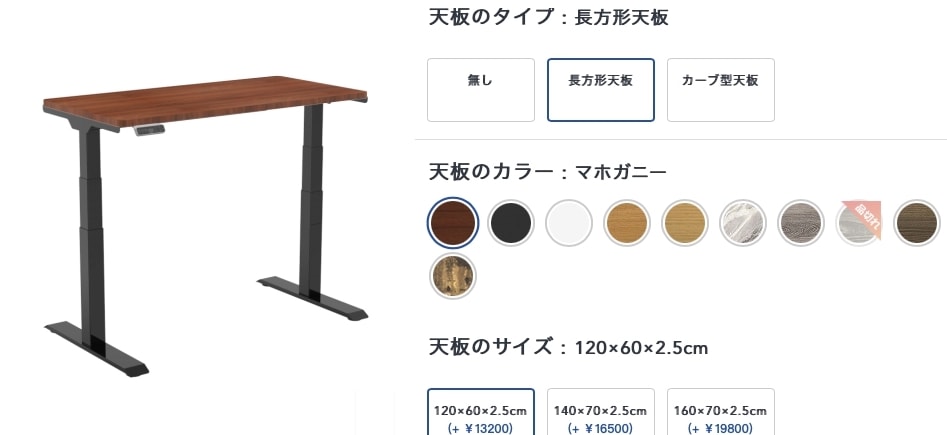
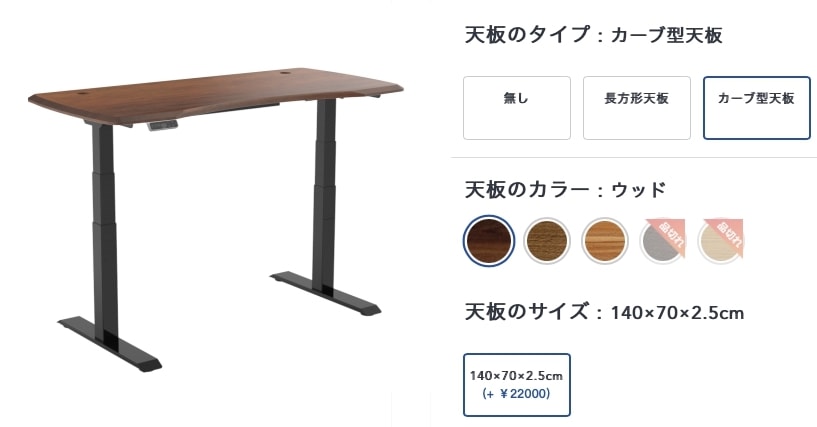


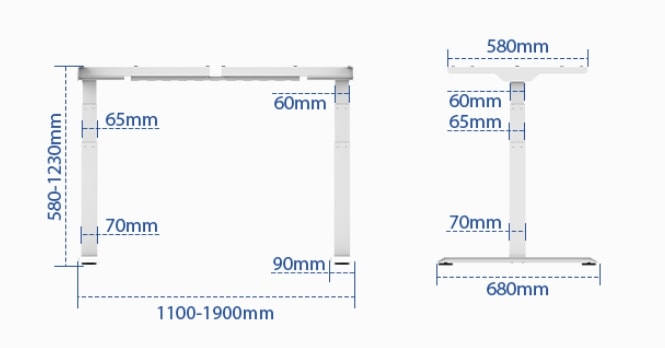

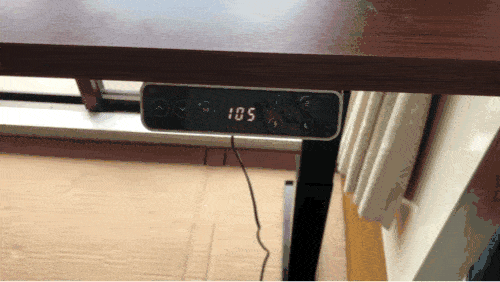
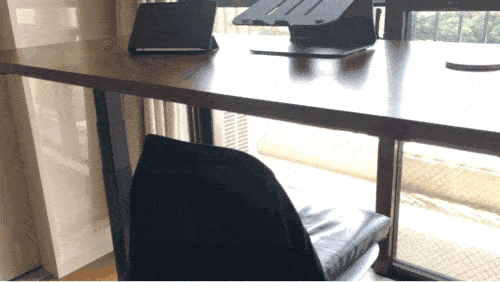















































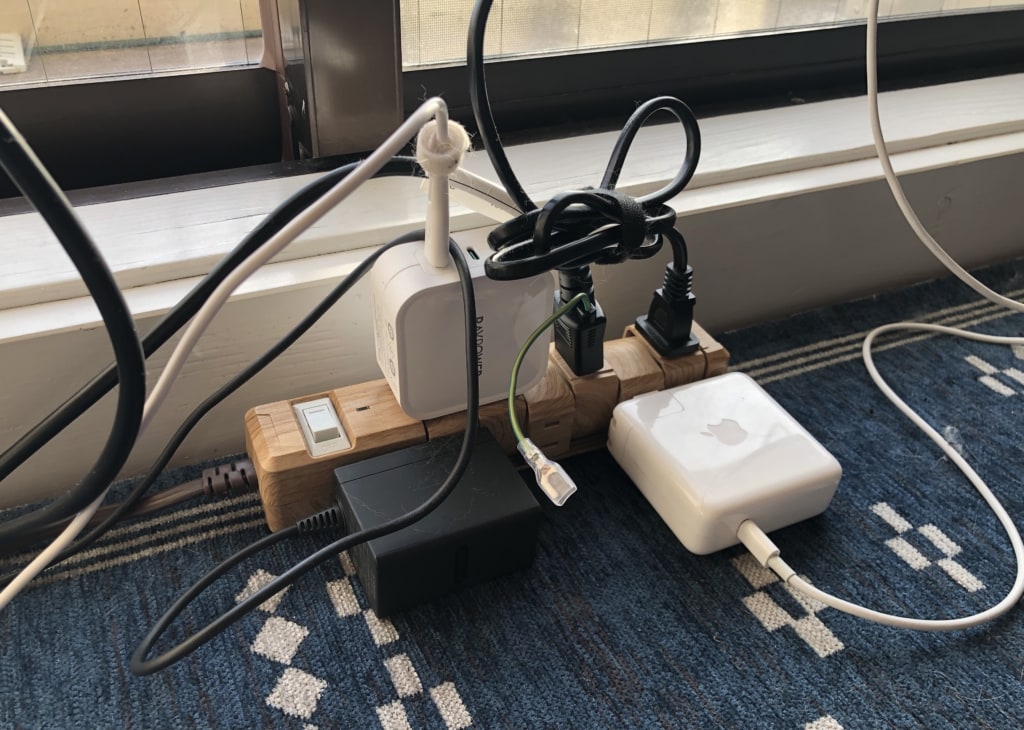














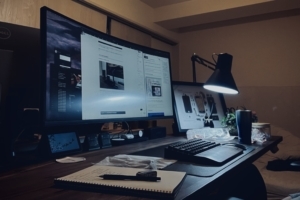


コメント